远程开机 如此简单!
远程开机 如此简单!

在前面的文章中我们讲到了利用ESP8266实现远程开机。但是考虑到需要硬件和软件两个方面因素,入手比较高。其实大多数电脑都是支持网络唤醒功能的,我们不妨可以试试!
关于
Wake-on-LAN 也叫 WoL,指通过网络消息打开或唤醒计算机。即所谓的网络局域网唤醒。
本文我们大多数常见的家庭网络为例,简单说说如何远程开机。
硬件
- 家用Dell电脑
- TPLINK路由器(很多家庭都在用)
- 网线
配置BIOS
开机后在Dell图标的界面中按F2键,在BIOS界面的左侧,用鼠标左键点开Power Management,在展开的选项中找到Deep sleep control并单击它,然后将 Disable前的按钮点中。
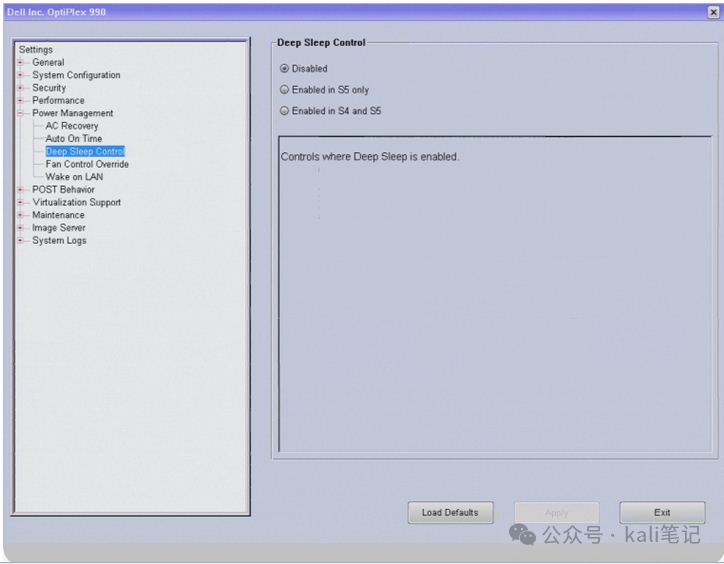
点击Power Management下的Wake on LAN,把LAN Only前的按钮点中,(注意,不同版本这里这里可能不一样。)点击Exit退出BIOS界面。
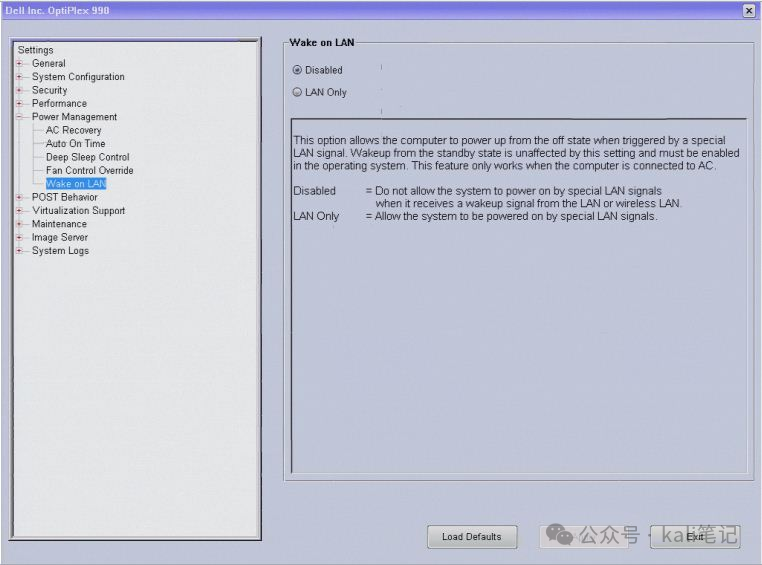
不同的主板可能配置略有差异,但是大体差不多。可以自己搜索下!
配置Windows
我们以Windows11为例。控制面板打开本地网络链接。
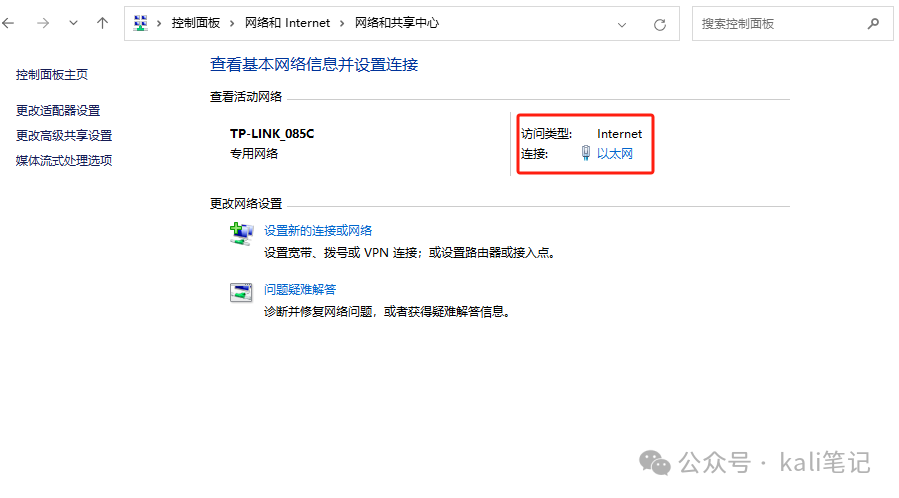
点击配置
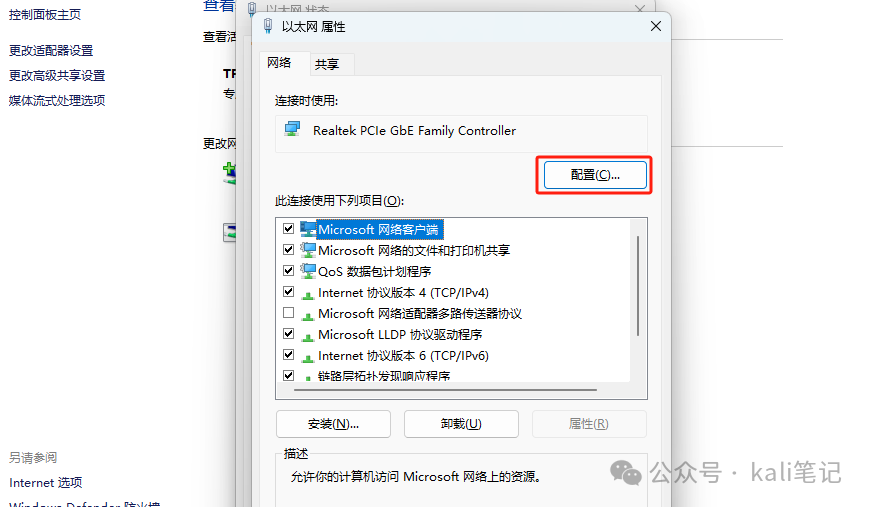
点击电源管理,我这里全部勾选了。
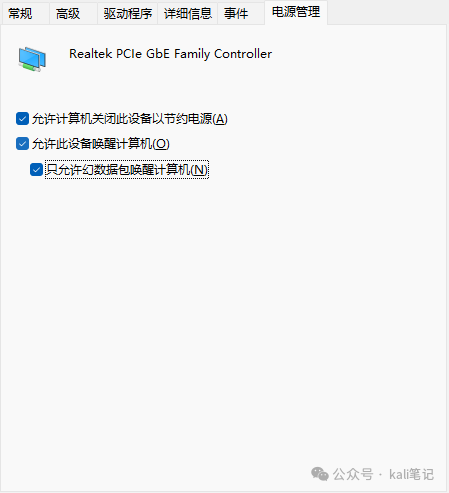
只允许幻数据包唤醒计算机,看具体情况而定。(如果在你自己家里可以不勾;如果在公司之类的公共场合,本来没想打开的设备经常被他人莫名其妙打开,可以勾上防止骚扰)
切换到 高级 选项卡,将属性 关机 网络唤醒 / 魔术封包唤醒 的值设置为 开启
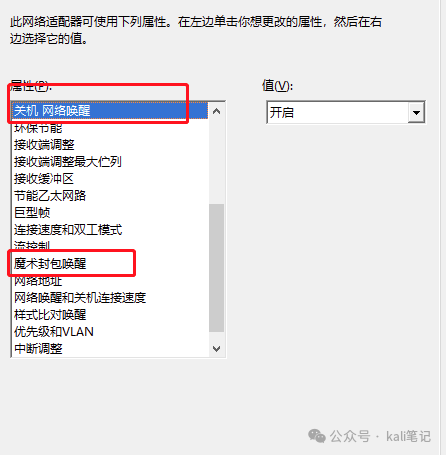
一般情况都是默认开启的
控制面板-硬件和声音 -电源选项 - 更改电源按钮的功能在下面的 关机设置 里 取消勾选 启用快速启动(推荐) (这种模式关机是不支持网络唤醒的。)
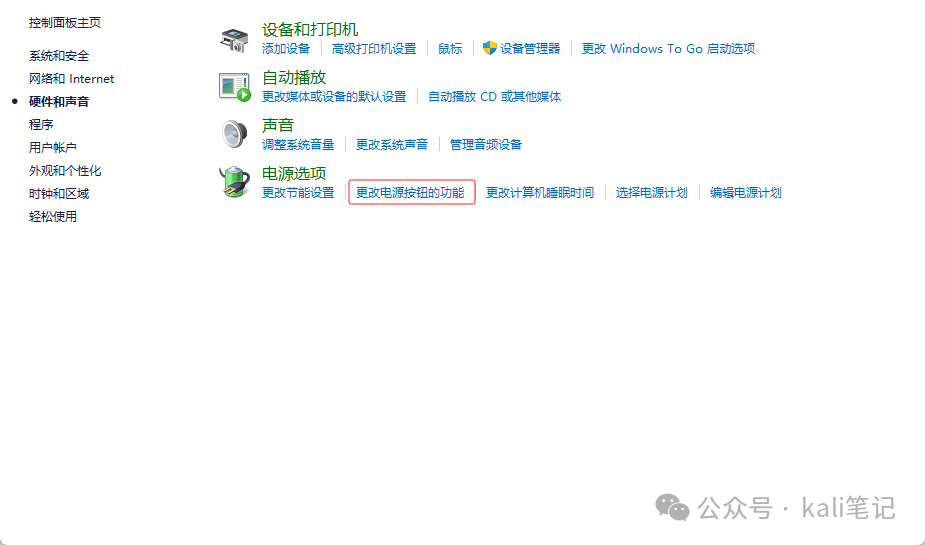
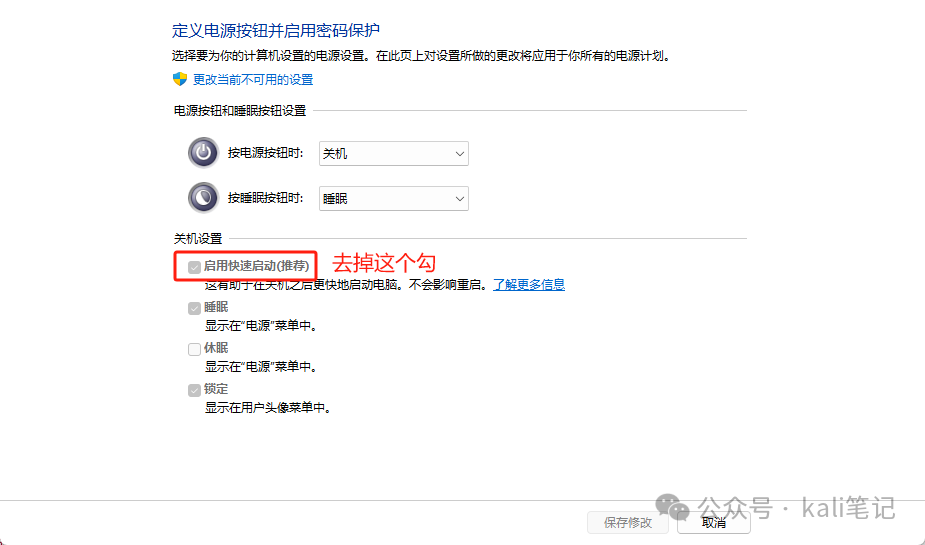
至此配置完成。接下来关机后我们便可以网络唤醒了。
如何唤醒
如果你的路由器支持网络唤醒,进入相关应用添加设备即可。

常见的TPLINK路由
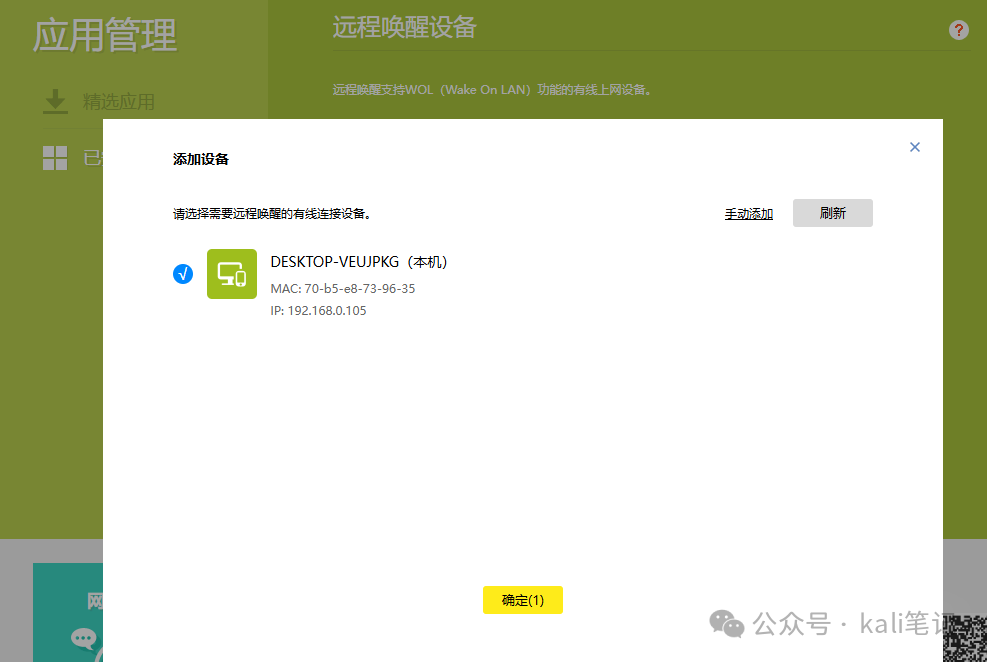
添加设备
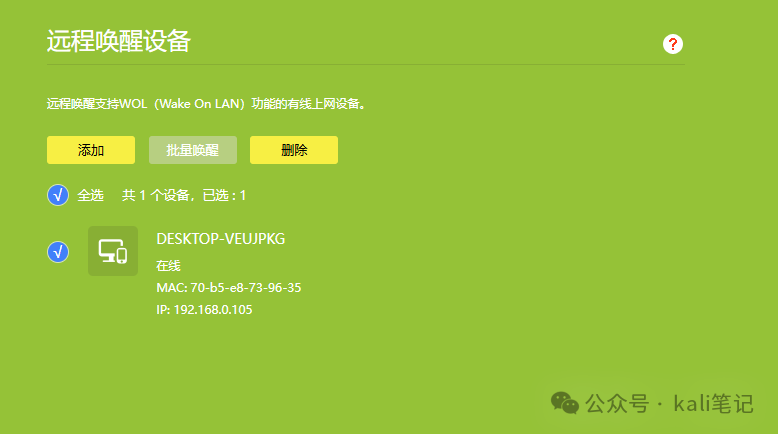
唤醒设备
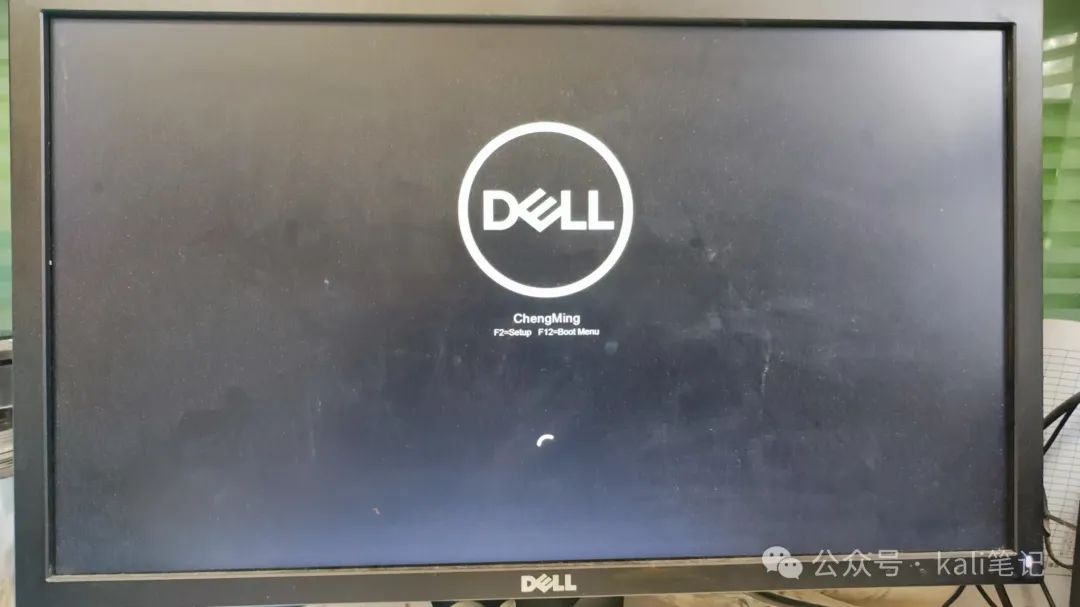
效果
如何远程
很多路由器都支持DDNS,当然,ipv6效果会更佳!
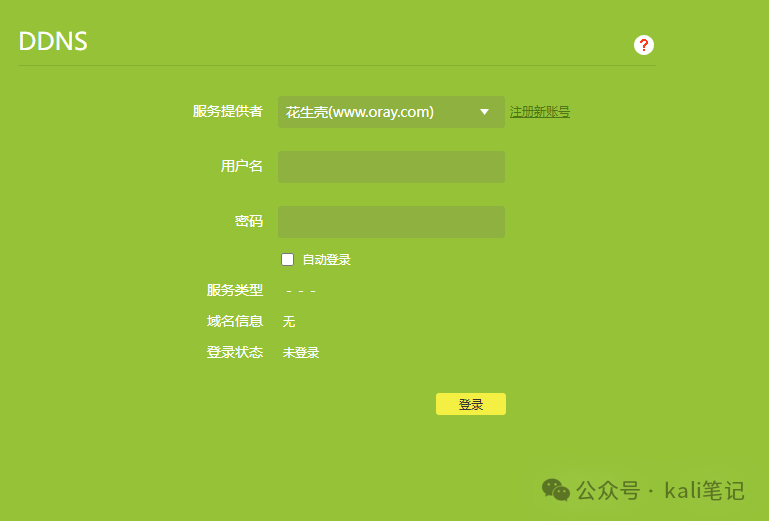
如果你的路由器价值9999。但是没有上面任何功能,不妨试试搞一个旁路由。

仅需80元 手搓NAS
当然,如果你本地运行树莓派或者其他Linux主机,可以远程登录Linux后,用下面命令进行启动。
apt-get install wakeonlan
# 发送网络唤醒广播 需要指定设备的 MAC
wakeonlan AA:BB:CC:DD:EE:FF
总结
无论是硬件、软件、还是外挂。每种开机方式都应一定的弊端。需要结合自身的实际情况选择合适的方式。当然,如果您有更好的方案,可以下方留言分享给大家!

